简单介绍一下EGE库:EGE(Easy Graphics Engine),是windows下的简易绘图库,是一个类似BGI(graphics.h)的面向C/C++语言新手的图形库,它的目标也是为了替代TC的BGI库而存在。它的使用方法与TC中的graphics.h相当接近,对新手来说,简单,友好,容易上手,免费开源,而且因为接口意义直观,即使是之前完全没有接触过图形编程的,也能迅速学会基本的绘图。 目前,EGE图形库已经完美支持VC6, VC2008, VC2010, C-Free, DevCpp, Code::Blocks, CodeLite, Dev-C++, Eclipse for C/C++等IDE,即支持使用MinGW为编译环境的IDE。如果你需要在VC下使用graphics.h,那么ege将会是很好的替代品。总之就是Turbo C 的环境已经老了,而用VC感觉挺复杂的,对于新手来说(额,比如说我,用CodeBlocks用习惯了)所以我们将这个库加到CodeBlocks,而且用法和学的Turbo C也很相像。
下载、移文件配置、创建工程链接库(第一次使用)、代码测试。
安装步骤如下:
1、下载Code::Blocks,目前Code::Blocks最新版本为16.01,但图形库无法支持。只能支持12.11,下边是可以支持的编译器。
C-Free5(MinGW3.4.5)
CodeLite5.1(MinGW4.7.1)
Code::Blocks12.11(MinGW4.7.1)
Dev-C++5.4.0(MinGW4.7.2)
所以,先到这个链接下载CodeBlocks12.11:https://sourceforge.net/projects/codeblocks/files/Binaries/12.11/Windows/
下载如图这个版本:
(可以傻瓜式安装,都选默认)。
2、配置CodeBlacks,解压EGE压缩包,得到三个文件夹:
(1)ege15.04(for windows) (2)vc6_ege13.04(EGE with Vc6.0) (3)xege20110710(For Linux)。
打开ege15.04文件夹,将其中include目录下的6个函数**.h文件复制到你的CodeBlocks的CodeBlocks\MinGW\include目录下,就这6个

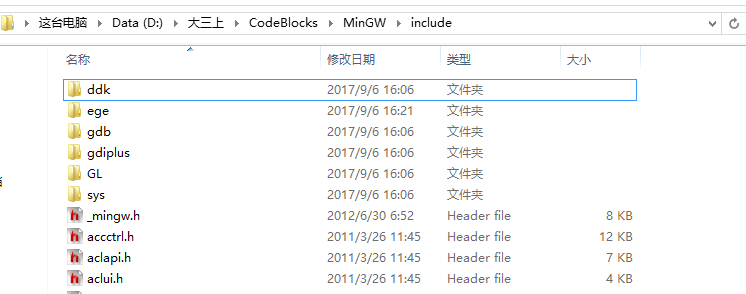
再把Ege15.01文件夹下lib目录下对应编译器名目录下的文件,复制到你的编译器安装目录下的lib目录内。因为我们使用的是Code::Blocks 12.11,它的编译器为:MinGW4.7.1,故我们打开lib目录内mingw4.7文件夹,复制该文件里的lib文件到Code::Blocks安装目录的lib下。
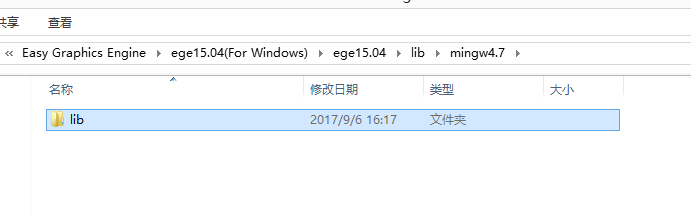
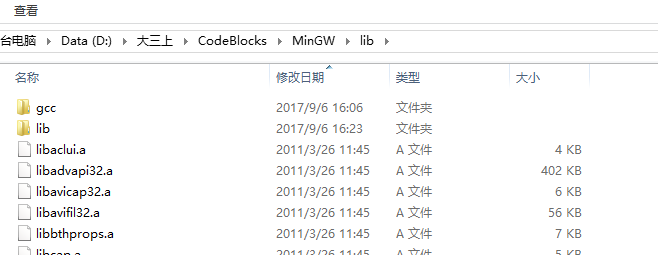
3、添加链接库,就是说在建立需要用到EGE库的工程时,都要再建立后,进行链接库,为了以后方便,我们可以先建立一个工程链接好库,然后把这个保存成模板,这样以后想用这类工程时,直接以模板方式建立,不用链接库了。
(1)在Code::Blocks下添加链接库需建立project,我们首先建立一工程。点击file-new-projects,选择Console application,注意编程语言要选C++,步骤如下:
(2) projects建立之后,开始设置Linker,在菜单栏选择Project->build options,切换到linker setting选项卡,点击Add,在对话框中切换到Code::Blocks安装目录下的lib目录内依次添加以下八个库,注意次序不正确可能会引起编译错误,可以一次性都添加。
libgraphics.a
libgdi32.a
libmm32.a
libmsimg32.a
libole32.a
liboleaut32.a
libwinmm.a
libuuid.a

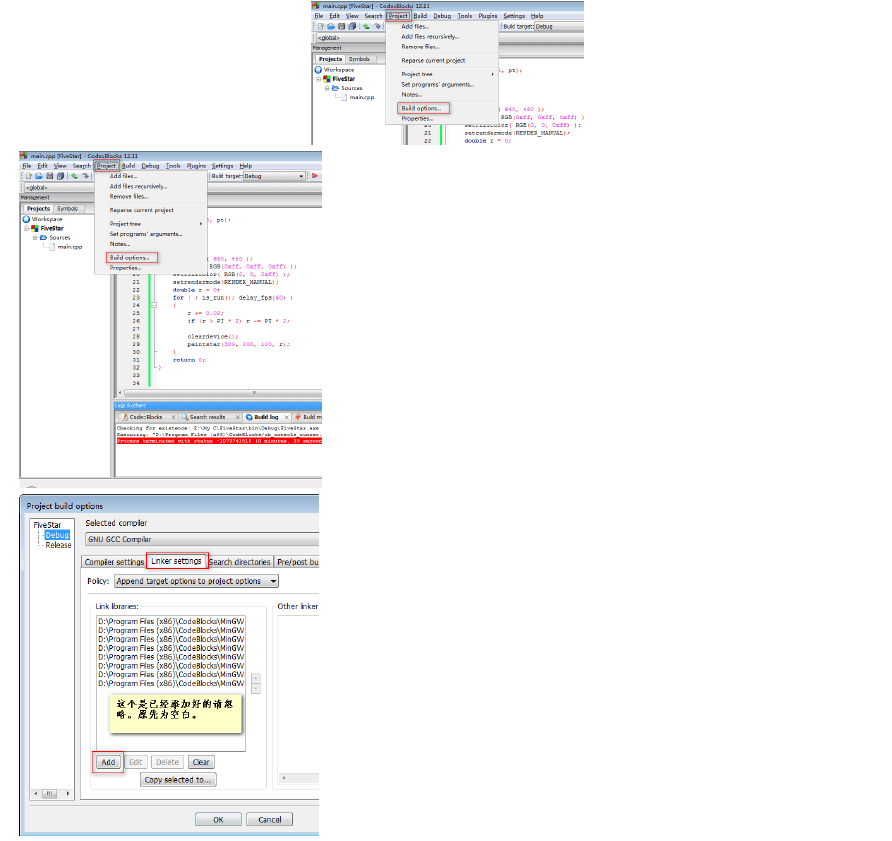
4、这样就已经都设置完毕了,可以进行编程测试了
1 #include <iostream> 2 #include <graphics.h> // 就是需要引用这个图形库 3 using namespace std; 4 int main() 5 { 6 initgraph(640, 480); // 初始化,显示一个窗口,这里和 TC 略有区别 7 circle(200, 200, 100); // 画圆,圆心(200, 200),半径 100 8 getch(); // 暂停一下等待用户按键 9 closegraph(); // 关闭图形界面 10 return 0; 11 }
保存为模板的方法,菜单栏File->save project as template,然后起个名就可以。
建立工程用模板方式:File->new->project,选择下边一栏的user templates。这样以后就可以很方便的使用了。


 posted on
posted on

 浙公网安备 33010602011771号
浙公网安备 33010602011771号